После заказа виртуального сервера с выбранной операционной системой Microsoft Windows, удаленное подключение к серверу необходимо осуществлять через протокол RDP. Существует несколько клиентов, позволяющих это сделать от разных разработчиков.
В данном руководстве мы рассмотрим подключение к виртуальному серверу, работающему на операционной системе Microsoft Windows. Мы будем использовать официальное приложение Microsoft Remote Desctop (Удаленный рабочий стол).
Приложение Microsoft Remote Desctop - кроссплатформенное и доступно для большинства операционных систем. Для установки приложения откройте в зависимости от Вашей операционной системы каталог приложений.
- Для MAC - AppStore
- Для Android - Google Play
- Для Windows - Microsoft Store
Укажите в поиске каталога приложений его название - Microsoft Remote Desctop и выполните установку.
1. Запуск приложения
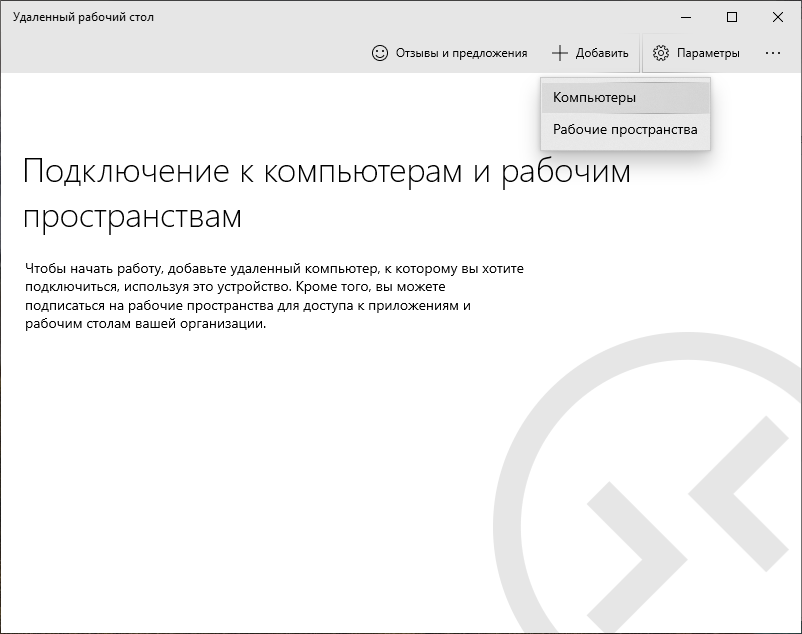
Добавим наш виртуальный сервер, используя меню: Добавить - Компьютеры.
2. Добавим учетную запись пользователя
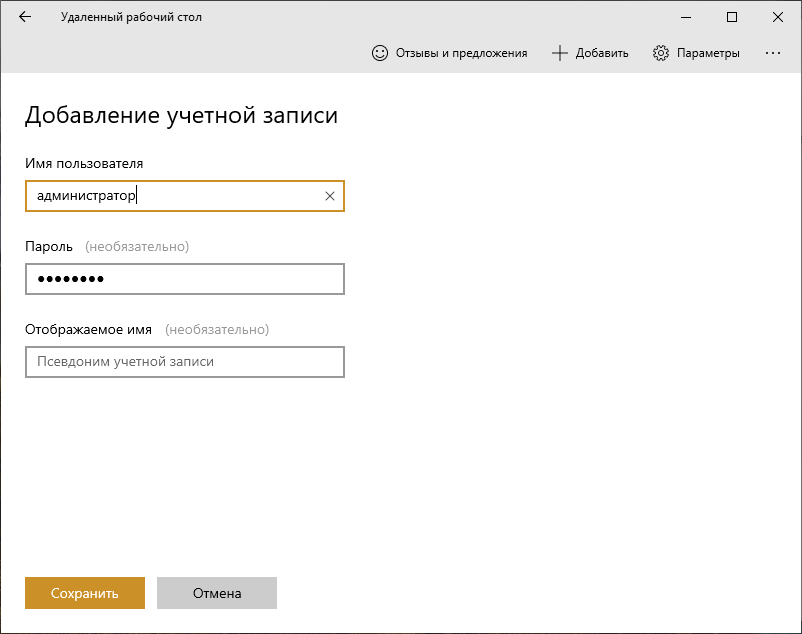
В присланном письме или в личном кабинете Вам доступна учетная запись в виде логина и пароля для подключения к виртуальному серверу - укажите их в строке ниже, после ip адреса, чтобы не вводить каждый раз.
3. Укажем IP адрес виртуального сервера
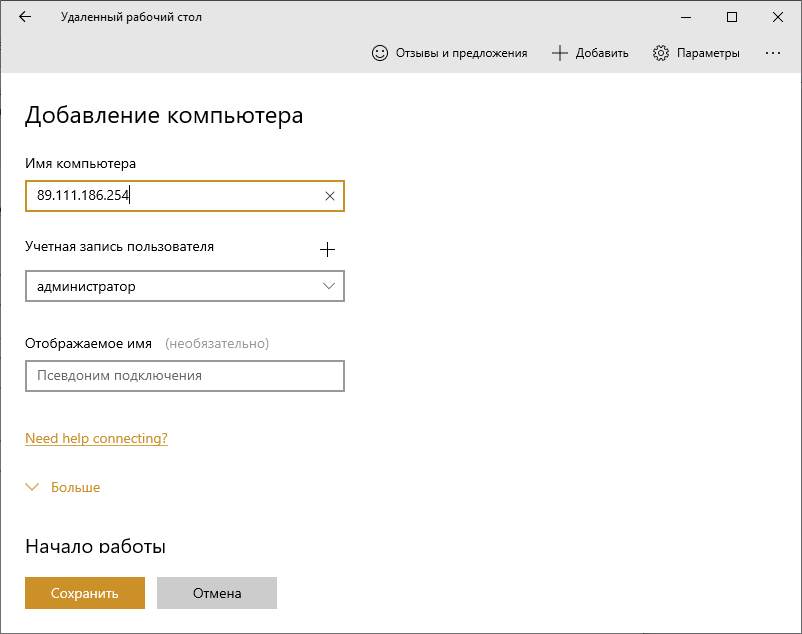
Введите ip адрес, выданный Вашему виртуальному серверу. В поле ниже также выберем, добавленную учетную запись пользователя. Нажмите Сохранить.
4. Инициация подключения к виртуальному серверу

Нажмите дважды по добавленному серверу из списка доступных, после чего произойдет подключение к удаленному рабочему столу Вашего виртуального сервера.
По умолчанию для работы RDP протокола используется TCP порт 3389. Он должен быть открыт на вашей рабочей станции.
Обритите внимание на минимальные требования операционной системы для ее корректной работы.

